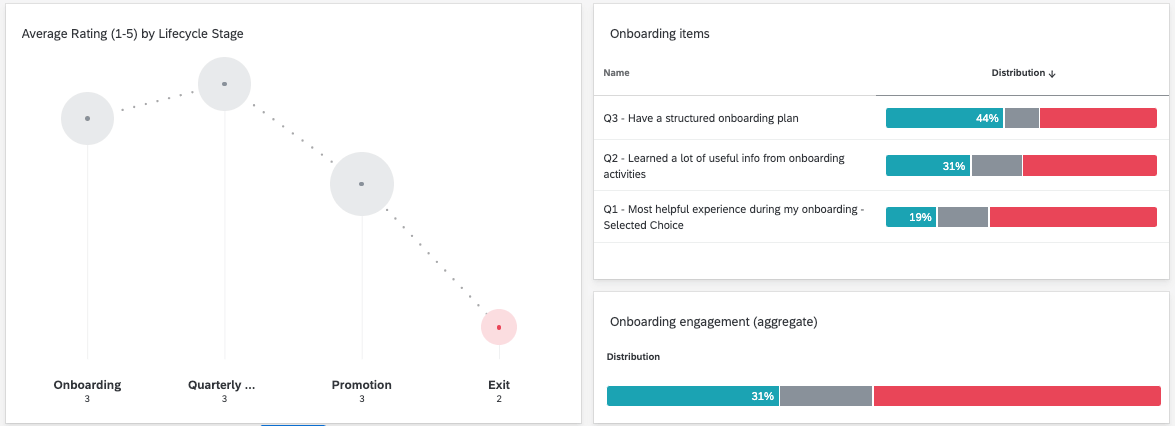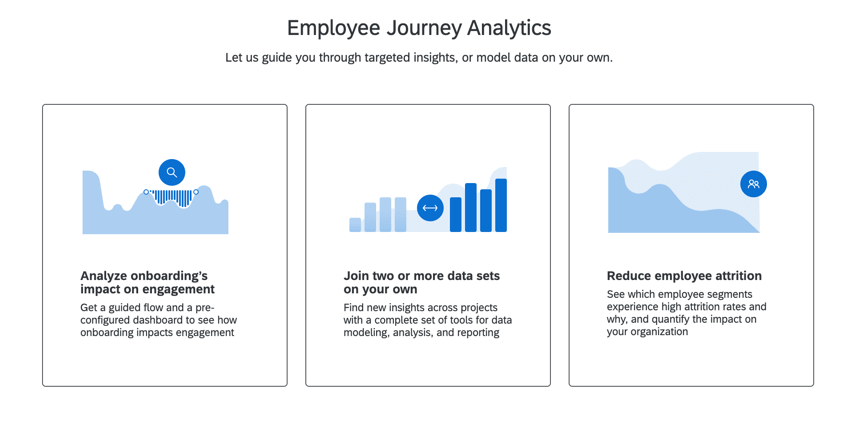Jornadas experiência dos colaboradores, Employee Experience
Sobre o experiência dos colaboradores, Employee Experience Journeys
Há muitos tipos de jornadas de colaborador, e estudá-las pode ajudá-lo a entender quais áreas devem ser destino para melhorar a experiência geral de seus funcionários. Com o Qualtrics Journeys, você pode dividir as jornadas de seu interesse em diferentes estágios (ou marcos) e ver o desempenho de cada um deles.
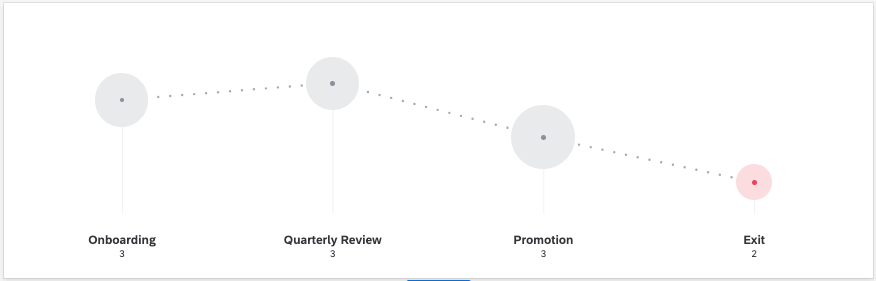
Esta página abordará as práticas recomendadas para o uso dos recursos de jornada com a linha de produtos experiência dos colaboradores, Employee Experience. Essas práticas recomendadas abrangem todas as etapas, desde a primeira criação das pesquisas até o relatório de dados.
Etapa 1: Definição de uma jornada Colaborador
- Vá para a página Journeys .
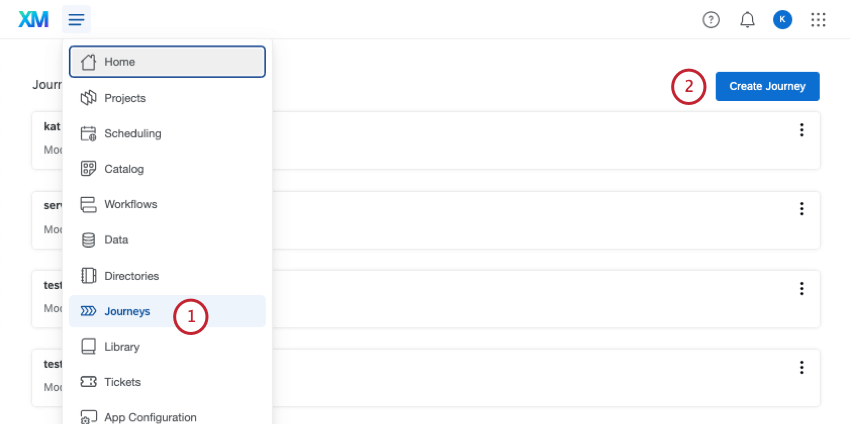
- Crie uma nova jornada.
- Dê um nome à sua jornada.
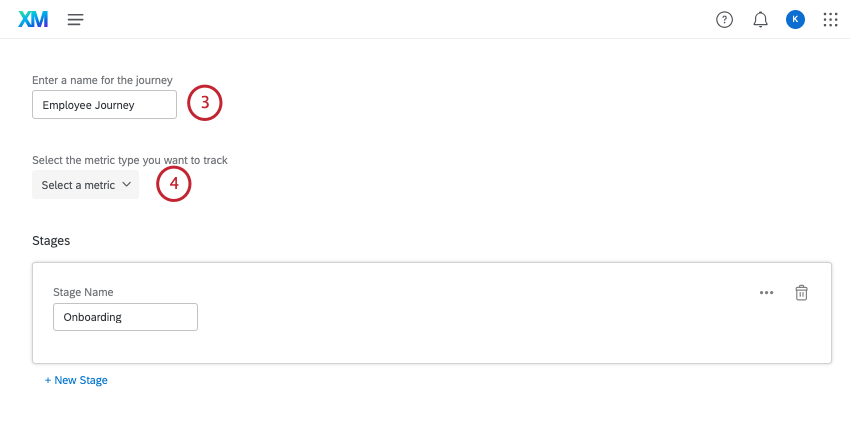
- Não selecione uma métrica.
Qdica: essas métricas são especializadas para a pesquisa de experiência de cliente, Customer Experience, mas não são um campo obrigatório. Se você selecionar uma métrica, precisará criar uma nova jornada do zero.
- Adicione todos os seus estágios. Certifique-se de que estejam em ordem cronológica.
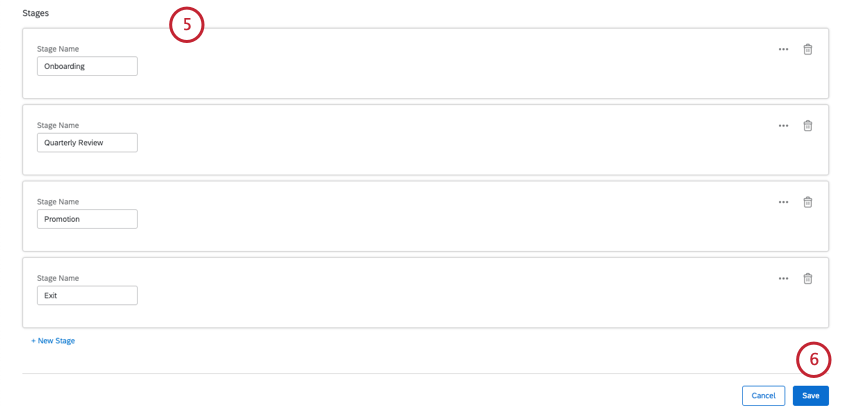
- Salve suas alterações.
Etapa 2: Criação de pesquisas de marcos
Escolha de tipos de projeto
experiência dos colaboradores, Employee Experience vem com alguns tipos de projetos diferentes, adequados à pesquisa de experiência. Um dos benefícios desses projetos é a lista participante, que pode vincular os dados a um diretório dos colaboradores maior de funcionários e, em alguns casos, ajudar a manter respostas organizadas por estrutura de colaborador, para fins de relatório.
Embora os dados da jornada sejam tecnicamente compatíveis com muitos tipos de projeto, recomendamos o uso:
O Ad Hoc Colaborador Research foi projetado exatamente para o seu nome: qualquer pesquisa colaborador que você queira conduzir e que não se encaixe facilmente em uma caixa. projetos de ciclo de vida, por outro lado, geralmente capturam os momentos exatos que você deseja cobrir nas jornadas de seus colaborador, como a integração e a saída.
Estrutura Pesquisa
Depois de escolher os tipos de projeto, é hora de criar as pesquisas.
- Crie um projeto separado para cada estágio.
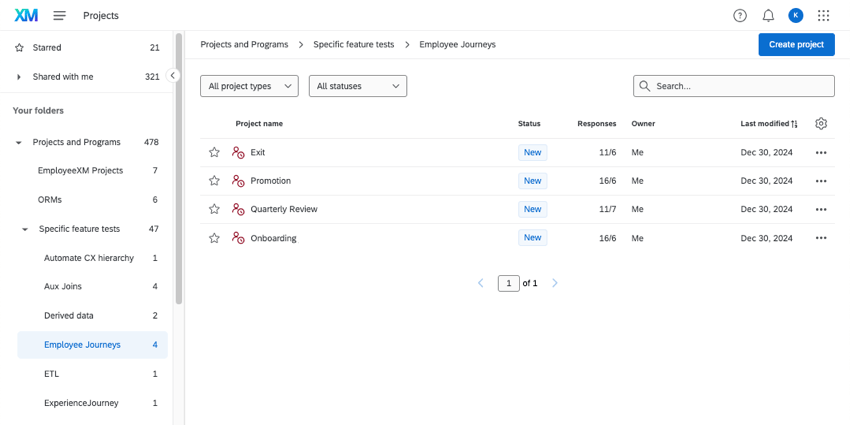
Exemplo: Criamos um projeto de ciclo de vida para cada um dos seguintes itens:
- Integração
- Revisão trimestral
- Promoção
- Sair
- Adicione a mesma métrica de resultado a cada um de seus projetos.
Qdica: consulte Resultados para obter informações sobre como criar uma métrica de resultados eficaz.
- Configure os dados de estágio em cada projeto.
Etapa 3: Configuração de painéis
Você pode configurar seu dashboard e seus dados em qualquer um dos projetos de estágio que criou.
- Selecione uma de suas pesquisas de estágio.
- Vá para a guia Dashboards.
- Criar um dashboard.
- Siga estas etapas para mapear os dados dashboard seu painel.
Depois de concluir essas etapas, você poderá criar um widget de gráfico de jornada.
Você também pode usar outros widgets para criar relatórios mais detalhados sobre cada estágio da jornada, da mesma forma que faria com qualquer outro dado.
Outras ideias opcionais
Uso de categorias como métricas de resultados
As categorias são um característica comumente usado em projetos colaborador. As categorias permitem que você agregue muitas perguntas relacionadas em um tema comum. Desde que você tenha o mesmo conjunto de perguntas em cada uma de suas pesquisas de estágio, o uso de categorias pode ser uma ótima maneira de personalizar a métrica de resultado do gráfico de jornada e mostrar o impacto de cada marco na jornada colaborador.
Usando o Análise da jornada dos colaboradores para o Dashboard
Análise da jornada dos colaboradores é um tipo de projeto especial que pode reunir dados de outros projetos existentes em um grande dashboard. Como você pode imaginar pelo nome, o Análise da jornada dos colaboradores é outra maneira de analisar as jornadas colaborador. Se estiver interessado em criar análises de jornada diferentes das que descrevemos nesta página, você pode experimentar alguns dos fluxos guiados. Eles o ajudarão a criar projetos dinâmicos passo a passo, completos com painéis predefinidos.
Análise da jornada dos colaboradores tem uma maneira exclusiva de mapear dados, chamada de modelador de dados. O modelador pode fazer tudo o que o mapeador pode, mas com uma interface diferente e com funcionalidade mais avançada. Por exemplo, você agrega dados e cria uniões.
Assim, você pode usar configurações de projeto pré-construídas ou criar Análise da jornada dos colaboradores do zero. Se você criar seu próprio dashboard personalizado Análise da jornada dos colaboradores, poderá usá-lo para gerar relatórios sobre os dados que descrevemos nesta página.
Os painéis do Análise da jornada dos colaboradores podem usar gráficos de jornada.